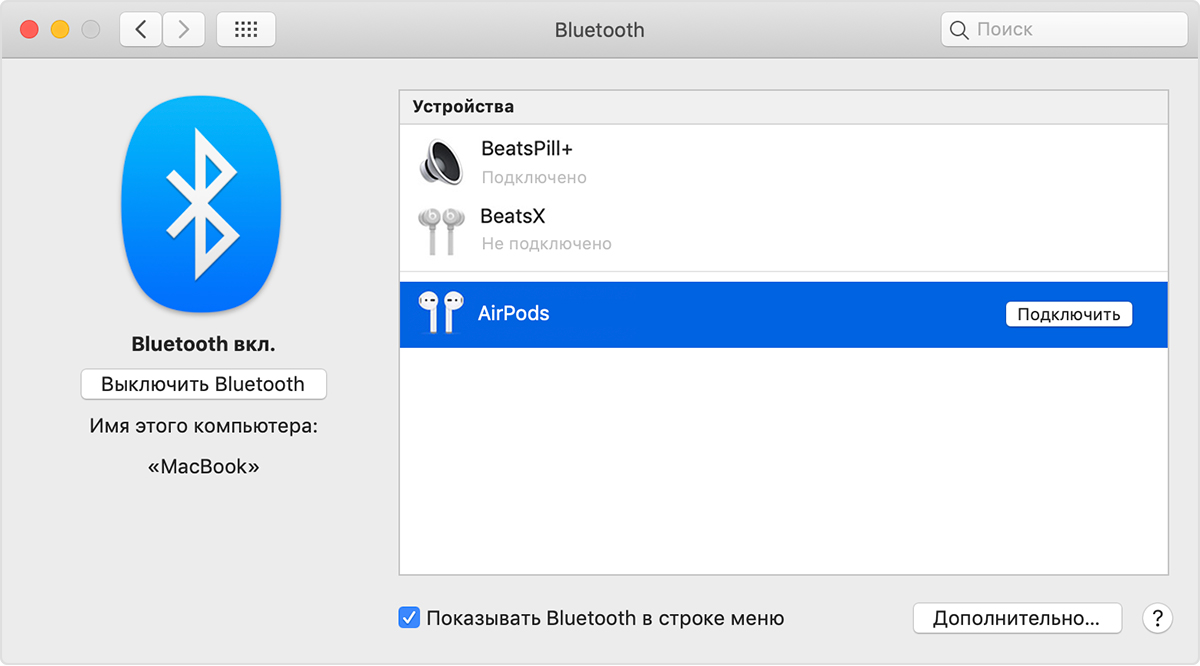
Если вы ищете новые способы использования Apple AirPods, вы попали по адресу. Вы, по-видимому, уже знаете, как подключить их к своему iPhone, и мы показали, как легко сделать их с помощью смартфона Android. Однако как насчет MacBook? Или MacBook Air? MacBook Pro? Что, если вы устали от использования штатных колонок в этих ноутбуках и хотите немного улучшить качество звука с помощью Apple AirPods? Что ж, хорошая новость в том, что этот тип соединения очень хорошо возможен.
 | яблоко | Беспроводная Bluetooth-гарнитура Apple AirPods | Купить на Amazon | 144 $ (цена по состоянию на 18.10.2009 14:49 ET) |
 | Удары | Беспроводные наушники-вкладыши BeatsX — белые (MLYF2LL / A) | Купить на Amazon | $ 99 (цена по состоянию на 18.10.2009 14:49 ET) |
Если вы готовы сделать свои Apple AirPods немного более универсальными с компьютерами MacBook, обязательно следуйте инструкциям ниже. Мы шаг за шагом расскажем вам, как подключить их к устройствам. Вот как!
IPhone «Проблема»
Стоит отметить, что ваши Apple AirPods могут нормально подключаться к вашему MacBook; тем не менее, Apple AirPods имеет особую связь с iPhone. И все потому, что у всех новых айфонов есть специальный чип обработки звука. Они работают с Apple AirPods, чтобы звук, воспроизводимый на iPhone, был более четким и четким.
Apple AirPods по-прежнему звучат великолепно, независимо от того, к какому устройству вы их подключаете — у них просто не будет того «oomf», которое чип обработки звука может предоставить в iPhone.
iCloud и Apple AirPods
Если вы уже подключили свои Apple AirPods к своему iPhone и вошли в систему с помощью своей учетной записи iCloud на всех устройствах, на самом деле очень просто использовать Apple AirPods с MacBook, MacBook Air или MacBook Pro — даже с Mac Pro или iMac!
Перейдите на свой компьютер Apple по своему выбору, а затем войдите в систему с вашим именем пользователя и паролем. Когда вы окажетесь там и будете готовы использовать Apple AirPods, вам нужно нажать кнопку Bluetooth в верхнем правом углу экрана в строке меню.
Нажав на эту кнопку Bluetooth, вы можете просто прокрутить список доступных устройств Bluetooth и выбрать свои Apple AirPods. Если они уже используются с вашим iPhone, это отключит их от iPhone и перенесет их на ваш компьютер Apple по вашему выбору. После того, как вы закончили пользоваться компьютером и закрыли крышку, вы можете использовать Apple AirPods как обычно с вашим iPhone.
Без предыдущего подключения
Если вы ранее не подключали свои Apple AirPods к своему iPhone, или вы просто не видите подключения в меню Bluetooth, то нам придется выполнить некоторую ручную работу, чтобы подключить ваши Apple AirPods к одному из ваших Устройства MacBook.
Первым делом войдите в свое устройство Mac, а затем перейдите в раздел «Системные настройки» — оттуда нажмите на выбор Bluetooth. Теперь нажмите белую кнопку на левой стороне панели, чтобы включить Bluetooth. После включения мы можем начать процесс сопряжения между вашими Apple AirPods и Mac.
Теперь возьмите свои AirPods и откройте корпус. Затем нажмите и удерживайте белую кнопку вокруг задней части корпуса — трех секунд должно быть достаточно для начала процесса сопряжения. Хорошая индикация начала процесса сопряжения — если вы видите, что индикатор состояния становится белым. Как только вы это сделаете, вы увидите, что Apple AirPods отображаются в разделе «Системные настройки» Bluetooth.
Если и когда вы это сделаете, нажмите синий соединять Кнопка для сопряжения вашего Mac с Apple AirPods. Это может занять секунду, но после этого ваши Apple AirPods должны быть подключены не только к вашему Mac, но и ко всей учетной записи iCloud.
Это означает, что, если вы ранее не подключали их к своему iPhone или iPad, они должны автоматически подключаться, когда вы используете одно или другое устройство, после того, как вы положили их в уши — хотя вам, возможно, придется вручную выбрать его для iPad из меню Bluetooth.
А как насчет других Mac?
Если вам интересно, как подключить AirPods к MacBook, этот процесс поможет вам начать работу всего за пару минут. И вышеописанный процесс может работать на любом устройстве Mac — MacBook, iMac и даже Mac Pro. Единственное, что может отличаться в этом процессе, — это если на вашем устройстве Mac установлена версия программного обеспечения, отличная от Mojave. Но по большей части общий процесс такой же.
Кроме того, этот процесс работает аналогично для iPad и других моделей iPhone — просто откройте свою категорию Bluetooth и подключитесь к перечисленным AirPods.
решение суда
Как видите, подключить Apple AirPods довольно быстро и легко практически к любому устройству Mac. Apple легко подключает их к вашему устройству, и как только вы сделаете это с одним устройством, вы по сути настроите все устройства Apple, связанные с вашей учетной записью iCloud!
 | яблоко | Беспроводная Bluetooth-гарнитура Apple AirPods | Купить на Amazon | 144 $ (цена по состоянию на 18.10.2009 14:49 ET) |
 | Удары | Беспроводные наушники-вкладыши BeatsX — белые (MLYF2LL / A) | Купить на Amazon | $ 99 (цена по состоянию на 18.10.2009 14:49 ET) |
Оцените статью!

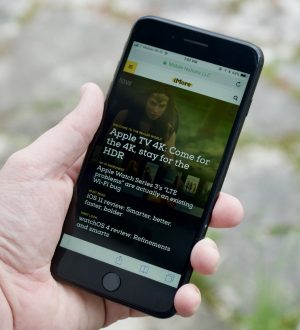

Отправляя сообщение, Вы разрешаете сбор и обработку персональных данных. Политика конфиденциальности.